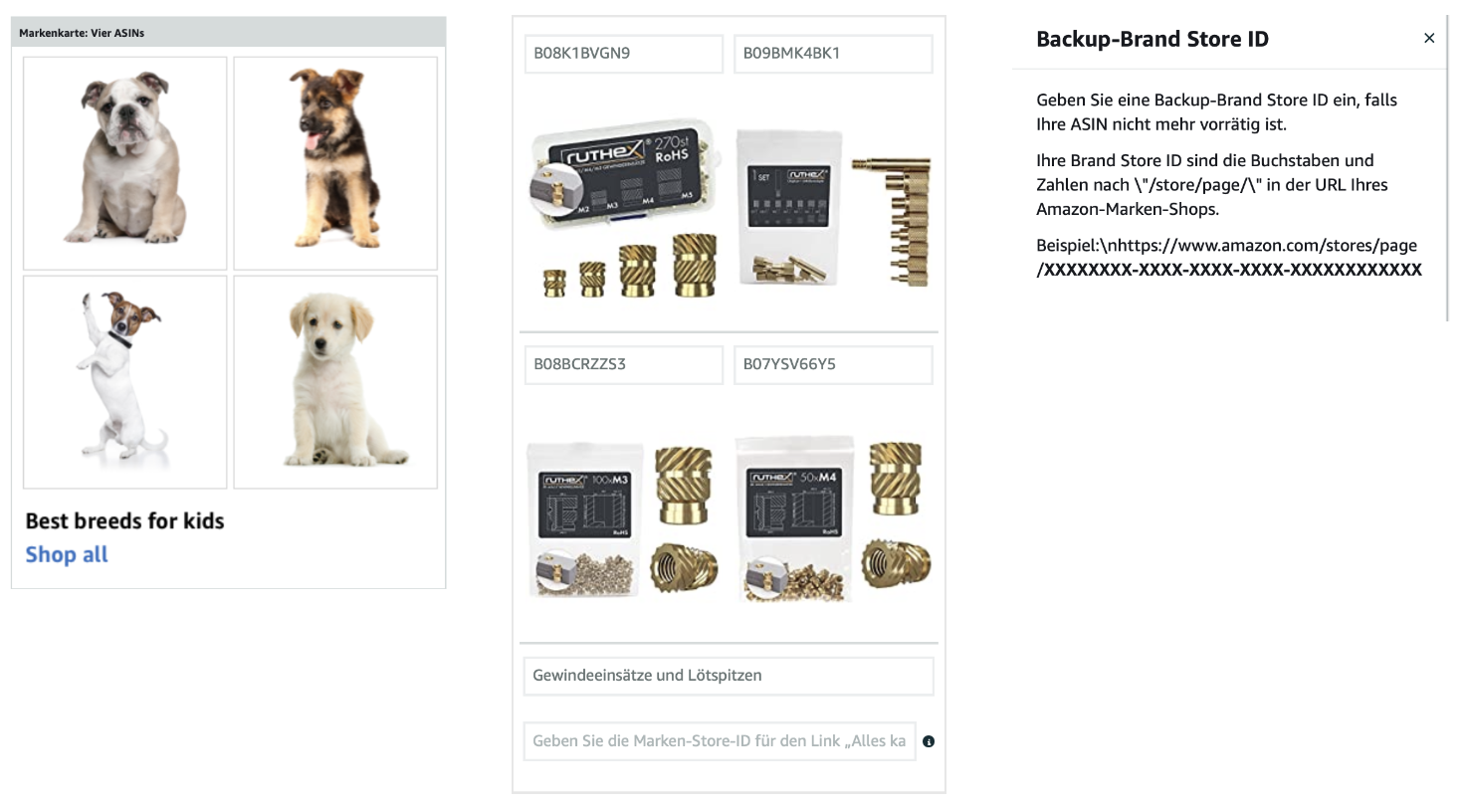Du möchtest potenziellen Kunden deine Marke näher bringen und aufzeigen was deine Marke einzigartig macht? Dann ist die Amazon Markengeschichte, auch Brand Story genannt, genau das Richtige. Durch den großflächigen Banner, der über den erweiterten Produktinformationen auf der Produktdetailseite ausgespielt wird, ist die Markengeschichte ein absoluter Blickfang. Neben dem Vertrauensaufbau zu potenziellen Kunden wird durch die Möglichkeit, auf weitere Produkte zu verlinken, das klare Ziel von Cross-Selling verfolgt. Durch zusätzliche Informationen zur Marke und ansprechenden visuellen Inhalten grenzt man sich nicht nur von No-Name Produkten und Konkurrenten ab, sondern sorgt gleichzeitig für ein besseres Markenverständnis. In den individuell auswählbaren Module finden Teambilder, Texte, kurze Q&A’s oder Verlinkungen zu Produkten oder dem eigenen Amazon Store Platz.
Die Markengeschichte wird im Amazon Seller Central über den A+ Inhaltsmanager angelegt und kann sowohl auf einzelne Produkte als auch das ganze Produktsortiment angewendet werden.
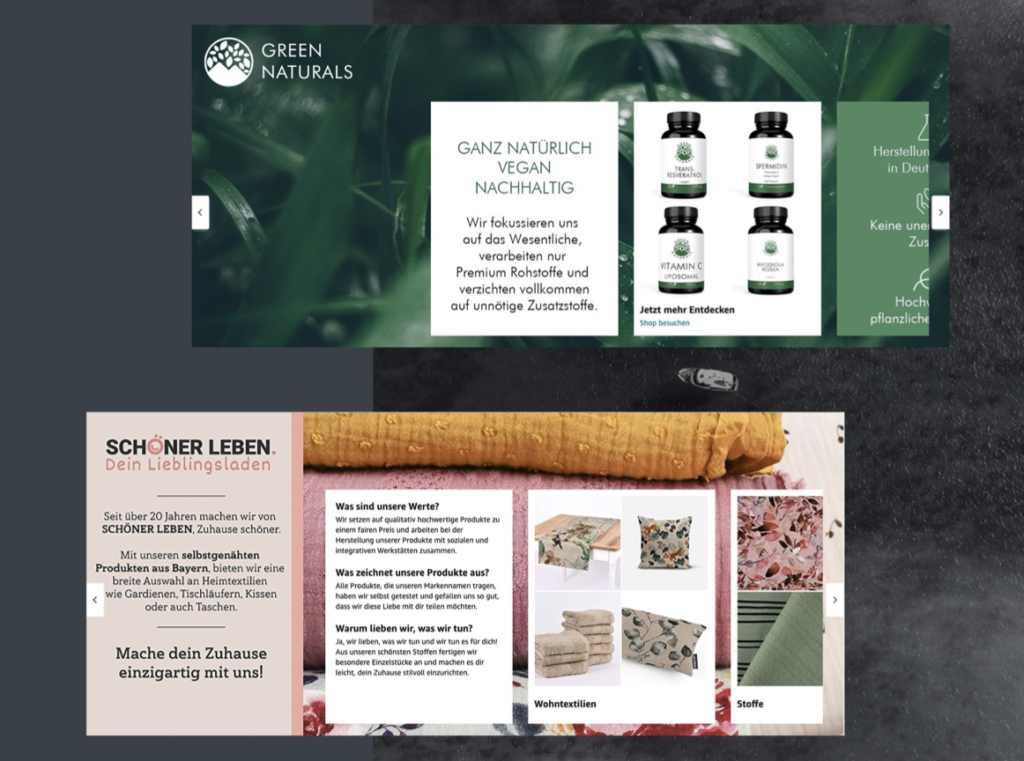
Markengeschichte erstellen
Erstellung Markenheld: Bild mit Logo
Die Erstellung der Markengeschichte beginnt mit dem „Markenheld“. Dieses Modul kann als Hintergrundbild der Markengeschichte verstanden werden. Daher sollte beim Anlegen dieses Moduls darauf geachtet werden, dass das Markenlogo oder bereits platzierte Texte gut lesbar in der jeweiligen Grundposition sind.
Desktop Version:
- Layout Größe mindestens: 1464px x 625px

Mobile Version:
- Layout Größe mindestens: 463px x 625px
Bei der mobilen Ansicht empfiehl es sich außerdem, einen Pfeil zu platzieren. Dadurch wird der User darauf hingewiesen, dass es weitere Module gibt und dazu angeregt, durch die Markengeschichte zu swipen.

2. Die Auswahl der Module
Im nächsten Schritt kannst du zwischen vier Modulen auswählen:
- „Markenkarte: Fragen“
- „Markenkarte: Info“
- „Markenkarte: Medien-Asset“
- „Markenkarte: 4 ASINs“
„Markenkarte: Fragen“
Dieses Modul ähnelt einem kurzen Q&A. Hier können bis zu drei Fragen über die Marke beantwortet werden. Dabei kannst du zwischen vier vordefinierten Fragen wählen oder eigene benutzerdefinierte Fragen anlegen. Bei der Beantwortung deiner Fragen solltest du dich jedoch kurz halten. Insgesamt stehen dir für den gesamten Markenkarten-Block 600 Zeichen zur Verfügung.
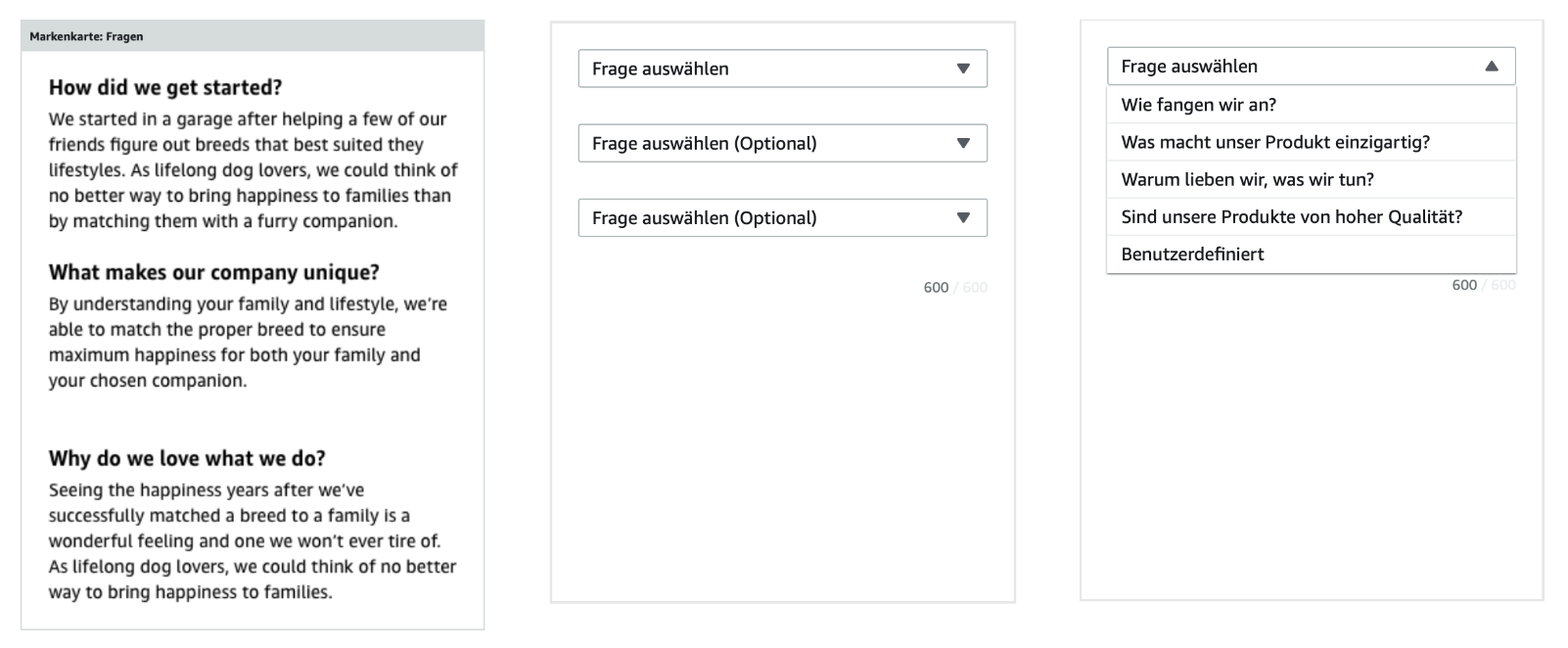
„Markenkarte: Info“
Das Info-Modul bietet die Möglichkeit, Bild und Text in einem Block zu kombinieren. Hier kannst du beispielsweise das Markenlogo oder ein Teambild platzieren. Dabei ist zu beachten, dass die minimale Bildgröße von 315px x 145px eingehalten wird. Im dazugehörigen Text kannst du die wichtigsten Informationen über deine Marke zusammenfassen. Das Maximum an zu setzenden Zeichen liegt hier bei 450.
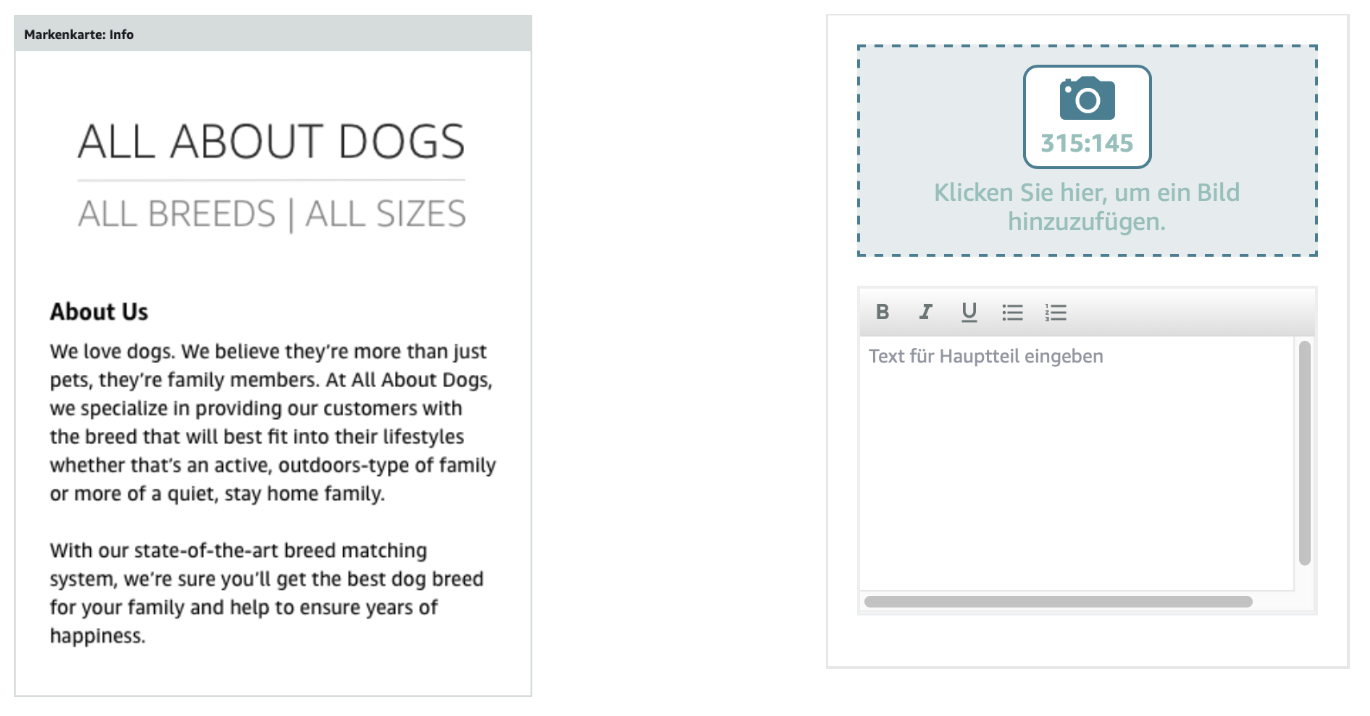
3. „Markenkarte: Medien-Asset“
Das Medien-Asset bietet von allen der vier Modulen den vermutlich größten Gestaltungsspielraum. Hier kannst du Bilder oder Grafiken platzieren, die das gesamte Modul einnehmen. Dadurch hast du die Möglichkeit, Inhalte in deinem Unternehmensdesign zu gestalten und in die Markengeschichte einzubinden. Diese Bildinhalte können zudem um eine Überschrift und eine Beschreibung ergänzt werden. Diese Textinhalte erstrecken sich in der finalen Ansicht über den unteren Teil deines Bildes.

4. „Markenkarte: 4 ASINs“
Mit dem letzten Modul kann auf insgesamt vier Produkte deines Sortiments und deinen Amazon Store verlinkt werden. Beim Eintragen der ausgewählten ASINs platziert Amazon automatisch das jeweilige Hauptbild in der Produktkachel. Zusätzlich hast du jedoch die Möglichkeit, benutzerdefinierte Bilder für die jeweiligen 4 ASINs anzulegen. Diese kannst du ganz einfach in einer Mindestgröße von 166px x 182px hochladen und mit passenden Bild-Keywords versehen.
Tipp: Bei einem umfangreichen Produktsortiment bietet es sich an, mehrere Markenkarten hintereinander zu platzieren, um das Sortiment für den Betrachter besser zu gliedern. Außerdem kannst du so pro Markenkarte auf die passende Unterseite deines Amazon Stores verlinken.